
- •Настройка программы Adobe Photoshop
- •Порядок работы:
- •Выделение областей с использованием инструмента "Прямоугольная область"
- •Выделение объектов с помощью инструмента «Волшебная палочка»
- •Выделение объектов с помощью инструмента «Лассо»
- •Добавление и вычитание выделяемых областей
- •Работа с инструментом «Магнитное лассо»
- •Трансформация выделенной области
- •Работа с комбинацией инструментов для выделения
- •Инструмент «Рамка» для получения готового изображения
Трансформация выделенной области
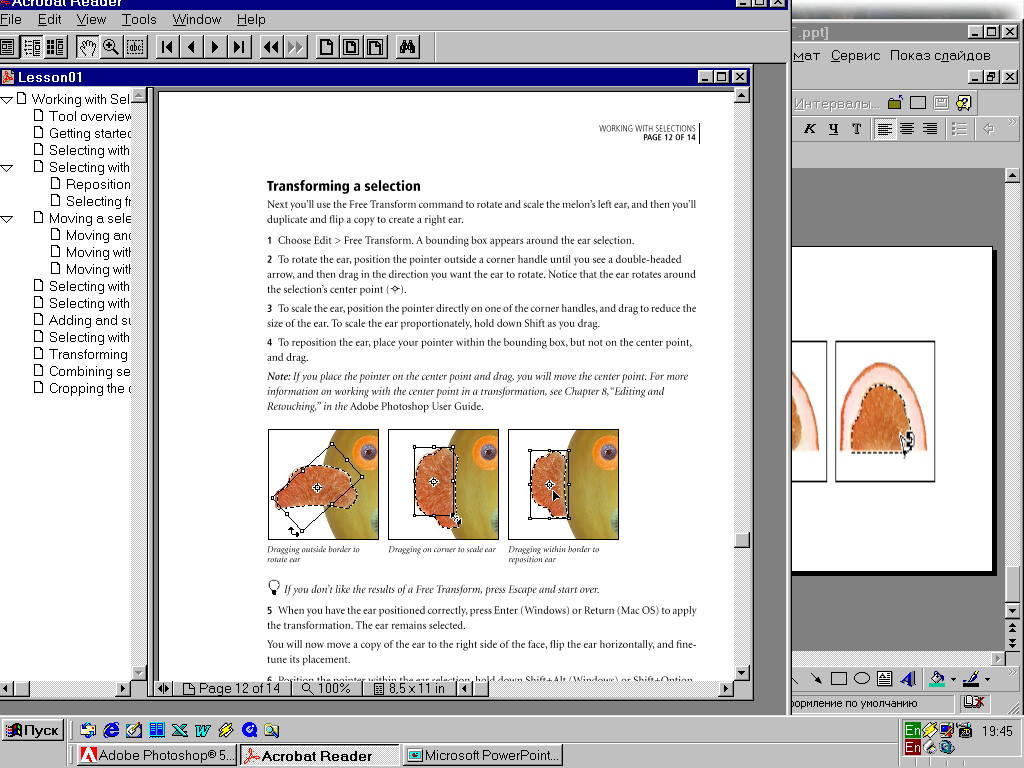
Воспользуемся командой Free Transform для вращения и масштабирования левого уха дыни и затем чтобы создать правое ухо скопируем и зеркально отразим копию.
1) Выберем Редактирование> Free Transform Вокруг уха появится поле ограничения.
2) Для вращения уха спозиционируйте указатель вне поля, пока не увидите двухстороннюю стрелку, и затем вращайте в нужную сторону ухо. Обратите внимание, что ухо вращается вокруг средней точки выделения.
3)Чтобы масштабировать ухо, поместите указатель непосредственно в один из маркеров угла и перетащите его для уменьшения размеров уха. Чтобы масштабировать ухо пропорционально, удерживайте Shift.
4)Для перемещения объекта разместите указатель мыши в пределах поля ограничения, но не на средней точке и перетащите.
Примечание: Если Вы размещаете указатель в средней точке и перетаскиваете его, Вы перемещаете среднюю точку.
Если Вам не нравятся результаты Free Transform, нажимите Escape и начните сначала.
5)Если ухо правильно расположено, нажмите Enter (Windows). Ухо остается выделенным (!). А теперь мы сделаем копию уха для правой стороны лица, зеркально отобразим его горизонтально.
6) Установите указатель мыши в пределах выделенного уха, удерживая Shift + Alt (Windows) и перетащите копию уха к правой стороне лица.
7) Выберите Редактирование> Трансформация >Зеркальное отражение по горизонтали.
8) В случае необходимости установите указатель мыши в пределах области выделения, и переместите по месту объект.
9) Если нужно выберите Редактирование> Трансформация> и поверните ухо так, чтобы оно подошло к правой стороне лица и нажимать Enter (Windows),чтобы завершить преобразование.
10)Выберите Файл> Сохранить.
Работа с комбинацией инструментов для выделения
Как Вы уже знаете, инструмент «Волшебная палочка» работает на основе сходства по цвету. Используем этот инструмент, чтобы вычесть цвет фона, оставив нужный объект. Для начала возьмем инструмент «Прямоугольная область» и инструмент «Волшебная палочка», чтобы выделить брови- редиски для лица.
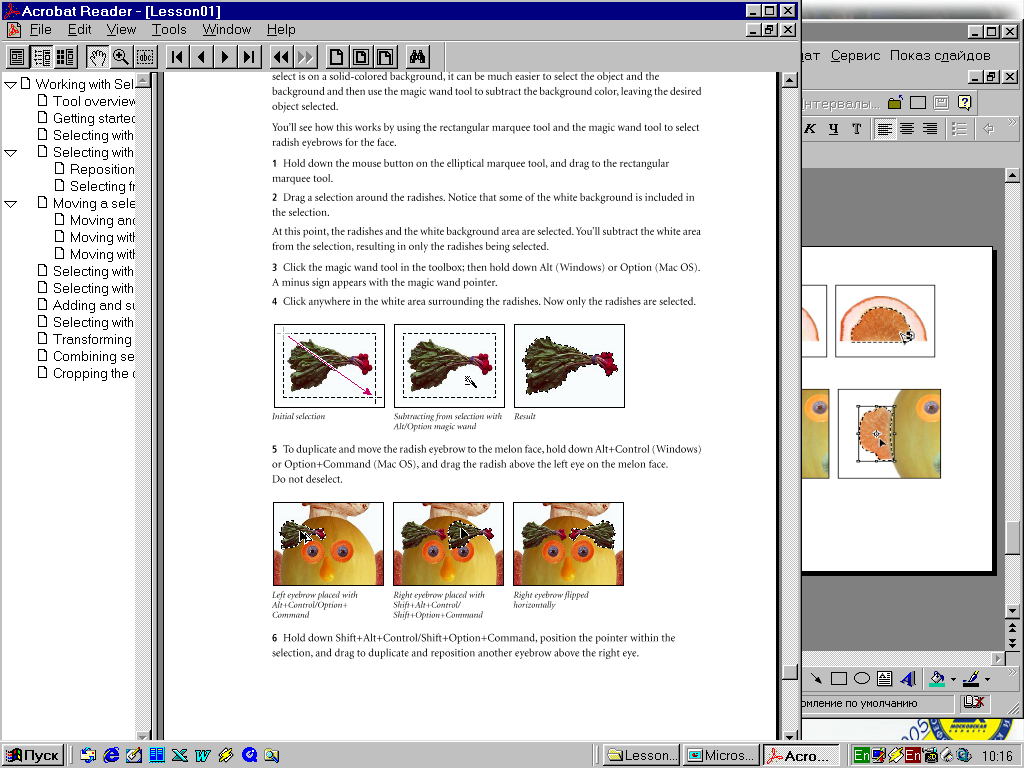
1) Удерживая кнопку мыши на инструменте «Овальная область», и найдем указателем инструмент «Прямоугольная область».
2)Сделайте выделение этим инструментом вокруг редиски. Обратите внимание, что часть белого фона включена в выделение. Мы вычтем белую область из области выделения, оставив редиску.
3) Нажмите на инструмент «Волшебная палочка» на панели инструментов; нажмите Alt Знак "минус" появится вместе с инструментом.
4) Нажмите инструментом в любом месте белой области, окружающей редиску. Ну и теперь останется только редиска выделенной.
5) Чтобы скопировать и переместить брови-редиски на лицо дыни, удержите Alt+Control и перетащите редиску выше левого глаза на лицо дыни. Выделение не снимайте.
6) Удерживая Shift+Alt+Control и спозиционируйте указатель мыши в пределах выделенной области, скопируйте бровь-редиску дублировать и поместите ее выше правого глаза.
7) Выберите Редактирование > Трансформация >Зеркальное отражение по горизонтали, чтобы скорректировать правую бровь.
8) Выберите Файл> Сохранить.
